パソコンを使用している際に画面が突然暗くなる現象は、多くのWindows 11ユーザーが経験する一般的な問題です。この症状は、単なる一時的な暗転から、完全な画面のブラックアウトまで、さまざまな形で現れることがあります。
特に最近のパソコンでは、省電力機能や自動輝度調整機能が搭載されており、これらの機能が予期せぬタイミングで働くことで、画面の明るさが変化することがあります。また、グラフィックドライバーの不具合やハードウェアの設定によっても、同様の症状が引き起こされる可能性があります。
この問題は、パソコンの利用に支障をきたすだけでなく、作業の中断や保存していないデータの損失などにつながる可能性もあるため、適切な対処が必要です。幸いなことに、ほとんどの場合は設定の調整や簡単なメンテナンスで解決することができます。
本記事では、Windows 11で発生する画面の突然の暗転について、その原因を詳しく解説するとともに、具体的な対処方法をご紹介します。初心者の方でも実践できる手順で説明していきますので、同様の問題でお困りの方はぜひ参考にしてください。
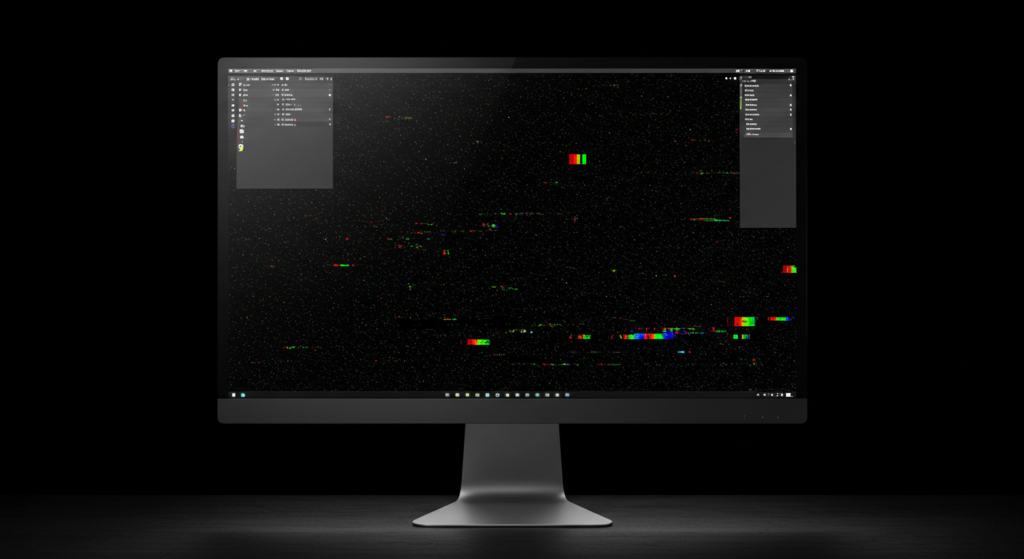
Windows 11で画面が突然暗くなる原因には、どのようなものがありますか?
パソコンの画面が突然暗くなる現象の背景には、実にさまざまな要因が絡み合っています。この問題について詳しく理解することで、より適切な対処方法を選択することができます。
まず第一に考えられるのが、システムの電力管理に関連する問題です。Windows 11には省電力機能が搭載されており、バッテリーの残量が少なくなった際に自動的に画面の明るさを調整する仕組みが備わっています。この機能は本来、バッテリー駆動時間を延ばすために有用なものですが、設定によっては予期せぬタイミングで画面が暗くなる原因となることがあります。特にノートパソコンを使用している場合、電源ケーブルが完全に接続されていない状態や、バッテリーの充電残量が低下している状況では、この現象が発生しやすくなります。
次に注目すべきなのが、ディスプレイの自動輝度調整機能に関する問題です。最新のパソコンには周囲の明るさを検知して、自動的に画面の輝度を調整する機能が搭載されています。この機能は使用環境に応じて最適な画面の明るさを提供してくれる便利な機能ですが、センサーの誤作動や急激な環境光の変化により、突然画面が暗くなることがあります。特にインテル製のグラフィックスを搭載したパソコンでは、「インテル(R)グラフィックス・コマンド・センター」の設定によって、この現象が顕著に表れることがあります。
また、グラフィックドライバーの不具合も重要な要因の一つとして挙げられます。グラフィックドライバーは画面表示を制御する重要なソフトウェアですが、Windows 11のアップデートや他のソフトウェアとの競合により、正常に動作しなくなることがあります。特に、ゲームなどの高負荷なアプリケーションを使用している際に、この問題が発生しやすい傾向があります。
さらに注目すべき点として、リフレッシュレートの設定に関する問題があります。モニターのリフレッシュレート(画面の更新頻度)と、実際に出力されているフレームレートとの間にミスマッチが生じると、画面が一時的に暗くなったり、ちらつきが発生したりすることがあります。特に高性能なグラフィックスカードを搭載したパソコンでは、モニターの性能限界を超える処理を試みることで、この現象が引き起こされることがあります。
最後に、ハードウェアアクセラレーションの問題も無視できません。この機能はCPUの処理負荷を軽減するために、特定の処理をGPUに振り分ける仕組みですが、設定によっては画面の一時的な暗転やブラックスクリーン化の原因となることがあります。特にウェブブラウザやDiscordなどのアプリケーションでこの機能が有効になっている場合、予期せぬ画面の暗転が発生する可能性があります。
これらの原因は単独で、あるいは複数が組み合わさって画面の暗転を引き起こすことがあります。また、使用している環境や機器の組み合わせによって、症状の現れ方や影響の度合いが異なることにも注意が必要です。そのため、問題の解決にあたっては、自身の使用環境や発生状況を慎重に観察し、適切な対処方法を選択することが重要になってきます。
Windows 11で画面が暗くなる問題を解決するために、どのような設定を見直せばよいでしょうか?
画面が突然暗くなる問題に対しては、Windows 11の各種設定を適切に調整することで、多くの場合改善が期待できます。ここでは、具体的な設定の確認方法と調整手順について詳しく説明していきます。
まず最も重要なのが、電源とバッテリーの設定の見直しです。Windows 11では、バッテリー駆動時の省電力機能が以前のバージョンよりもさらに強化されています。設定を確認するには、Windowsキーと[I]キーを同時に押して設定画面を開き、「システム」から「電源とバッテリー」を選択します。ここでは特に「バッテリー節約機能」の設定に注目する必要があります。「バッテリー節約機能を使用している時は、画面の明るさを下げる」というオプションがオンになっていると、バッテリー残量が少なくなった際に自動的に画面が暗くなります。必要に応じてこの設定をオフにするか、バッテリー節約機能が働き始めるバッテリー残量の閾値を調整することで、突然の明るさ変更を防ぐことができます。
次に重要なのが、自動輝度調整機能の設定です。最新のパソコンに搭載されているこの機能は、周囲の明るさに応じて画面の輝度を自動的に調整します。しかし、センサーの感度設定によっては、わずかな環境光の変化でも画面の明るさが大きく変動することがあります。この機能の設定を確認するには、設定画面の「システム」から「ディスプレイ」を選択し、「明るさ」の項目を開きます。「照明が変化した場合に明るさを自動的に調整する」のチェックを外すことで、予期せぬ明るさの変更を防ぐことができます。特に安定した環境で作業する場合は、この機能をオフにすることをお勧めします。
また、インテル(R)グラフィックス・コマンド・センターの設定も重要です。インテル製のグラフィックスを搭載したパソコンでは、このツールを使って詳細な表示設定を行うことができます。起動方法はWindows 11の「スタート」メニューから「すべてのアプリ」を選択し、「インテル(R)グラフィックス・コマンド・センター」を見つけてクリックします。ここでは「システム」タブの「電源」設定に注目します。「自動輝度調整」と「ディスプレイ・パワー・セービング」の両方の設定をオフにすることで、不要な明るさの変更を防ぐことができます。ただし、これらの設定を変更すると若干バッテリーの消費が増える可能性があることにも留意が必要です。
さらに、リフレッシュレートの設定も確認しておく必要があります。設定画面の「システム」から「ディスプレイ」を選択し、「ディスプレイの詳細設定」をクリックします。ここで「リフレッシュレートの選択」の項目を確認し、お使いのモニターが対応している適切な値に設定します。特にゲームなどの動きの多いコンテンツを扱う場合は、この設定が重要になります。ただし、モニターの性能を超える値を設定すると、逆に画面のちらつきや暗転の原因となる可能性があるので注意が必要です。
これらの設定調整に加えて、電源プランの設定も確認しておくと良いでしょう。タスクバーの検索ボックスに「電源プラン」と入力し、「電源プランの編集」を開きます。ここでは「ディスプレイの電源を切る」時間や「コンピューターをスリープ状態にする」時間を調整することができます。作業の内容に応じて適切な時間を設定することで、意図しない画面の暗転を防ぐことができます。
最後に、これらの設定を変更した後は、パソコンの動作を注意深く観察することが重要です。設定変更後に新たな問題が発生した場合は、変更前の状態に戻すことも検討してください。また、設定変更後もしばらくは問題が完全に解消されない可能性もあるため、継続的な観察と必要に応じた微調整を行うことをお勧めします。
Windows 11で画面が暗くなる問題を、グラフィックドライバーやハードウェアアクセラレーションの観点からどのように解決できますか?
画面の突然の暗転問題に対して、グラフィックドライバーの更新やハードウェアアクセラレーションの設定調整は非常に効果的な解決策となることがあります。これらの設定を適切に管理することで、多くの表示関連の問題を解消することができます。
まず、グラフィックドライバーの管理について説明します。グラフィックドライバーは画面表示を制御する重要なソフトウェアであり、その状態が画面の安定性に大きく影響します。Windows 11では、グラフィックドライバーの更新や再インストールが以前よりも簡単になっています。更新の確認は、Windowsキーと[X]キーを同時に押し、表示されたメニューから「デバイスマネージャー」を選択することで開始できます。「ディスプレイアダプター」を展開し、搭載されているグラフィックスカードを右クリックして「ドライバーの更新」を選択します。この際、Windows Updateを通じて最新のドライバーを自動的に検索することができます。
しかし、Windows Updateを通じた更新だけでは不十分な場合もあります。その場合は、グラフィックスカードメーカーの公式サイトから最新のドライバーを直接ダウンロードすることをお勧めします。NVIDIA、AMD、インテルなどの主要メーカーは、それぞれ専用のドライバー管理ソフトウェアを提供しています。これらのツールを使用することで、より適切なドライバーのバージョンを選択し、インストールすることができます。
ドライバーの更新後も問題が解決しない場合は、ドライバーの完全な再インストールを検討する必要があります。これには現在のドライバーをアンインストールし、システムを再起動してから新しいドライバーをインストールするという手順が必要です。この作業は慎重に行う必要があり、特にアンインストール時には「このデバイスのドライバーソフトウェアを削除する」オプションにチェックを入れることが重要です。
次に、ハードウェアアクセラレーションの設定について説明します。この機能は本来、システムのパフォーマンスを向上させるために有用なものですが、場合によっては画面の表示問題の原因となることがあります。特にX(旧Twitter)やウェブブラウザ、Discordなどのアプリケーションでは、この機能が画面の暗転を引き起こすことがあります。
ウェブブラウザでハードウェアアクセラレーションの設定を変更する場合、まず設定メニューを開き、詳細設定またはシステム設定を探します。例えばGoogle Chromeの場合、設定画面から「詳細設定」を開き、「システム」セクションにある「ハードウェアアクセラレーションが使用可能な場合は使用する」という項目のチェックを外すことができます。同様の設定は他のブラウザでも提供されています。
Discordなどのアプリケーションでも、設定メニュー内に同様のオプションが用意されています。ただし、ハードウェアアクセラレーションをオフにすると、アプリケーションの動作が若干遅くなったり、CPU使用率が上昇したりする可能性があります。そのため、問題が発生しているアプリケーションのみでこの設定を変更することをお勧めします。
また、フレームレート制限の設定も重要です。特にゲームなどの高負荷アプリケーションを使用する際、モニターの性能を超えるフレームレートが出力されることで画面の不具合が発生することがあります。この場合、グラフィックスカードの設定ツールでフレームレートの上限を設定することで問題を解決できることがあります。例えば、60Hzのモニターを使用している場合は、最大フレームレートを60FPSに制限することで、画面の安定性が向上する可能性があります。
これらの設定変更を行った後は、必ずシステムの動作を注意深く観察してください。特に高負荷な作業を行う際の画面の挙動に注目し、問題が解消されているかどうかを確認することが重要です。また、これらの設定は他のシステム設定と相互に影響し合う可能性があるため、一つの設定を変更した後は、しばらく様子を見てから次の設定変更を検討することをお勧めします。
基本的な設定を見直しても画面の暗転が解決しない場合は、どのような対処が必要でしょうか?
ソフトウェアの設定を見直しても画面の暗転問題が解決しない場合、ハードウェアに関連する問題や、より深刻なシステムの問題が隠れている可能性があります。ここでは、そのような場合の具体的な対処方法について説明していきます。
まず考えられるのが、ケーブル接続の問題です。特に外部モニターを使用している場合、この点の確認は重要です。電源ケーブルやディスプレイケーブルの接続が不完全だったり、ケーブル自体に断線などの不具合が生じていたりすると、画面の突然の暗転や不安定な表示の原因となります。この場合、以下の手順で確認と対処を行います。
電源ケーブルについては、コンセントからパソコン本体(またはモニター)までの接続を確認します。特に延長コードを使用している場合は、延長コード自体の状態も確認が必要です。また、ノートパソコンの場合、電源アダプターの接続部分にほこりや異物が付着していないかも確認しましょう。
ディスプレイケーブルについては、両端の接続部分をいったん外し、端子部分にほこりや損傷がないことを確認してから、しっかりと接続し直します。この際、ケーブルの種類(HDMI、DisplayPort、VGAなど)によって接続の仕方や注意点が異なることにも留意が必要です。特にDisplayPortケーブルは、確実にロックされるまで差し込む必要があります。
次に考えられるのが、パソコン内部の帯電の問題です。長時間の使用や周辺機器との接続により、パソコン内部に不要な電気が蓄積されることがあります。この状態を解消するには、以下の手順で放電を行います:
- パソコンを完全にシャットダウンします
- すべての周辺機器を取り外します
- 電源ケーブルを抜きます
- ノートパソコンの場合は、可能であればバッテリーも取り外します
- 電源ボタンを15秒程度長押しします
- 10分程度そのまま放置します
- バッテリーと電源ケーブルを接続し直します
- パソコンを起動します
この放電作業は、特に静電気対策としても有効です。ただし、バッテリーの取り外しが可能なモデルは限られているため、取り外しができない場合は、電源ケーブルを抜いた状態での放電操作のみを行います。
また、モニターの自己診断機能を使用した確認も有効です。多くの外部モニターには自己診断機能が搭載されており、パソコンとの接続を外した状態でも単体でテストパターンを表示することができます。この機能を使用することで、問題がモニター自体にあるのか、パソコン側にあるのかを切り分けることができます。
さらに、問題が特定のアプリケーション使用時にのみ発生する場合は、セーフモードでのパソコン起動を試してみることをお勧めします。セーフモードでは最小限のドライバーとサービスのみが読み込まれるため、問題の原因特定に役立つことがあります。セーフモードでの起動手順は以下の通りです:
- スタートメニューから再起動を選択します
- 再起動時にShiftキーを押したまま保持します
- トラブルシューティングメニューから「セーフモード」を選択します
これらの対処を行っても問題が解決しない場合は、ハードウェアの故障の可能性を考える必要があります。特に以下のような症状が見られる場合は、専門店での点検や修理を検討することをお勧めします:
- 画面の暗転が特定の条件に関係なく頻繁に発生する
- 暗転と同時に異常な音や振動が発生する
- パソコンの温度が異常に上昇している
- 画面にノイズや異常な表示が発生する
修理を依頼する際は、問題が発生する状況や、これまでに試した対処方法について、できるだけ詳しく説明することが重要です。また、保証期間内であれば、メーカーの正規サービスセンターでの修理を検討することをお勧めします。保証期間が過ぎている場合でも、信頼できる修理業者を選ぶことで、適切な修理やアドバイスを受けることができます。
画面の暗転問題を予防するために、日常的にどのようなメンテナンスや注意が必要でしょうか?
画面の暗転問題は、適切な予防措置と定期的なメンテナンスによって、その発生リスクを大幅に低減することができます。ここでは、Windows 11ユーザーが実践できる具体的な予防策と、システムの安定性を維持するためのメンテナンス方法について説明していきます。
まず重要なのが、定期的なシステムの更新管理です。Windows 11は定期的にアップデートプログラムを配信しており、これには画面表示に関する重要な修正も含まれています。しかし、ただ漫然とアップデートを適用するのではなく、以下のような管理方法を実践することが重要です。
システムアップデートの確認は、設定画面から「Windows Update」を開いて行います。ここで注意すべき点として、大規模なアップデートの場合は、適用前に以下の準備を整えることをお勧めします:
- 重要なデータのバックアップを取る
- 実行中のアプリケーションをすべて終了する
- 十分な電源供給を確保する
- インターネット接続が安定していることを確認する
また、ドライバーの管理も重要な予防措置の一つです。グラフィックドライバーについては、メーカーが提供する管理ツールを利用することで、より効率的な更新管理が可能になります。ただし、新しいドライバーが必ずしも安定しているとは限らないため、更新後に問題が発生した場合に備えて、以下の点に注意を払う必要があります:
- 更新前のドライバーのバージョンを記録しておく
- システムの復元ポイントを作成する
- 更新後の動作確認を慎重に行う
次に重要なのが、作業環境の整備です。パソコンの動作安定性は、使用環境に大きく影響されます。特に以下の点に注意を払うことで、多くの問題を未然に防ぐことができます:
- パソコンの周囲に十分な換気スペースを確保する
- 直射日光を避け、適切な温度環境を維持する
- 電源環境を整備し、安定した電力供給を確保する
- ケーブル類は適切に配置し、負荷がかからないようにする
さらに、定期的なメンテナンス作業も重要です。以下のようなメンテナンス作業を定期的に実施することで、システムの安定性を維持することができます:
- ディスクのクリーンアップ
- 不要なファイルの削除
- 一時ファイルの整理
- システムファイルのクリーンアップ
- ディスクの最適化
- デフラグ(HDDの場合)
- SSDの最適化(トリム)
- システムの健全性チェック
- システムファイルの整合性確認
- ディスクエラーのチェック
- メモリ診断の実行
また、アプリケーションの管理も重要な要素です。不要なアプリケーションが増えすぎると、システムの負荷が増大し、画面表示の問題を引き起こす原因となることがあります。以下のような管理を心がけましょう:
- 定期的に不要なアプリケーションを削除する
- 自動起動するアプリケーションを必要最小限に抑える
- アプリケーションの更新を適切に管理する
最後に、トラブル発生時の対応準備も重要です。問題が発生した際に迅速に対応できるよう、以下のような準備を整えておくことをお勧めします:
- システムの復元ポイントを定期的に作成する
- 重要な設定変更前に必ず作成
- 月に1回程度は定期的に作成
- 問題発生時の記録を取る
- 発生した症状を具体的に記録
- 発生時の状況や操作内容を記録
- エラーメッセージがある場合はスクリーンショットを保存
- サポート情報の確認
- メーカーのサポート窓口の連絡先を確認
- 保証期間と保証内容の確認
- 近隣の修理店情報の確認
これらの予防措置とメンテナンスを適切に実施することで、画面の暗転問題だけでなく、多くのシステムトラブルを未然に防ぐことができます。ただし、これらの作業は定期的かつ継続的に行うことが重要で、一度きりの対応では十分な効果が得られない可能性があることに注意が必要です。
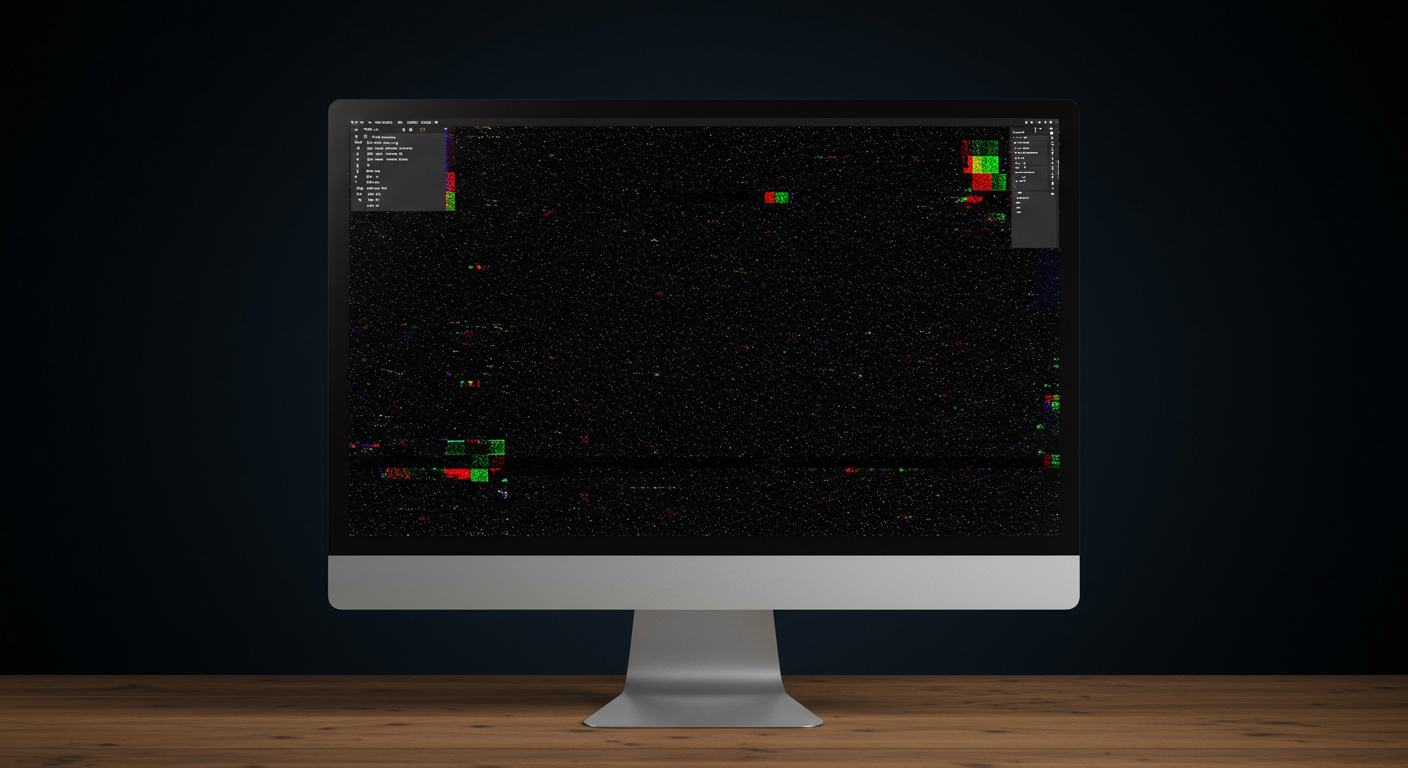








コメント